Thiết bị iOS của bạn trước đây hoạt động bình thường nhưng sau khi cập nhật phiên bản mới thì lại chạy không mượt mà và ổn định, dù đây là thiết bị còn mới. Nếu vấn đề này vẫn xảy ra thường xuyên, bạn hãy thử làm theo 4 kinh nghiệm sau xem máy có tăng tốc trở lại không nào.
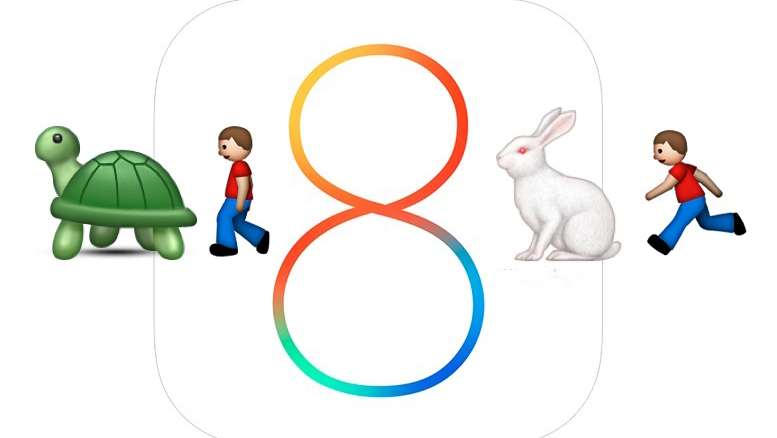
1. Khởi động lại máy
Đây là một trong những cách đơn giản nhất, nhưng nó thực sự rất hiệu quả. Hầu hết người dùng không có thói quen tắt các thiết bị hiện đại, tuy nhiên, thao tác tắt máy đi và sau đó khởi động sẽ giúp hệ thống được khởi tạo lại, theo đó một số lỗi khiến máy chậm chạp cũng như các file tạm sẽ được xóa đi. Chỉ cần nhấn giữ nút Home và nút nguồn cùng một lúc cho đến khi màn hình chuyển sang màu đen, sau đó hãy thả phím khi logo “trái táo” xuất hiện.
2. Xóa cache
iOS thường rất “khá” trong việc xóa dữ liệu không còn cần thiết mà đã được Safari tạo ra trong quá trình sử dụng. Tuy nhiên, đôi khi bạn có thể tự tay dọn dẹp những dữ liệu này. Với việc định kỳ dọn dẹp bộ nhớ cache, bạn sẽ có nhiều không gian lưu trữ hơn.
Để làm sạch bộ nhớ cache của Safari, các bạn thực hiện các bước sau: Truy cập Settings (Cài đặt) > chọnSafari > Tìm và bấm vào Clear history and data (xóa lược sử và dữ liệu).
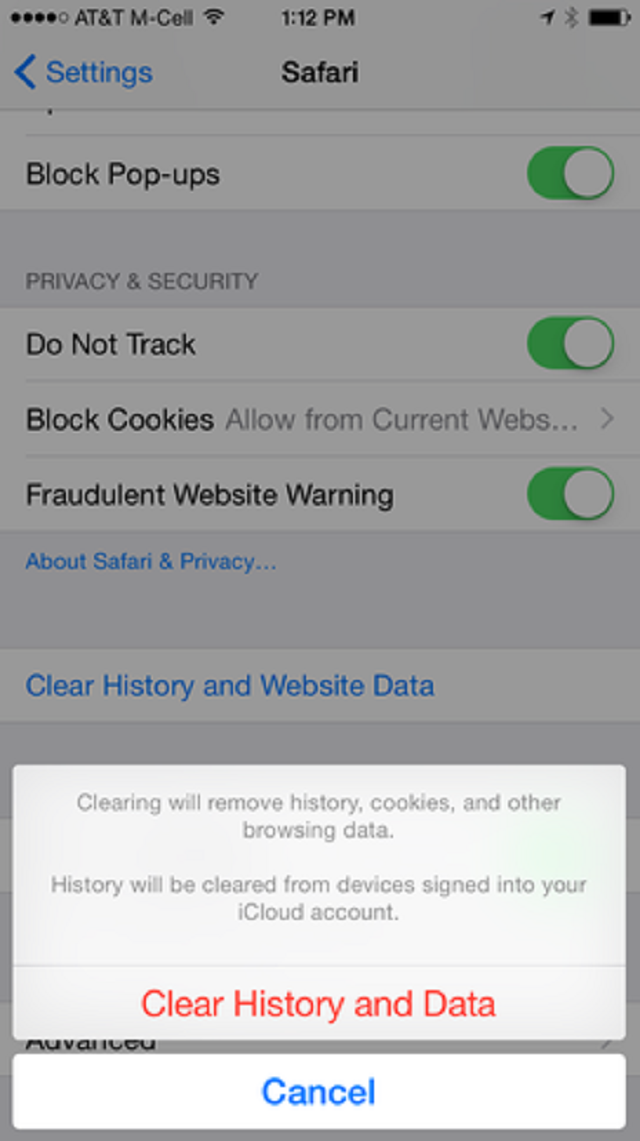
Khi bạn đã xóa bộ nhớ cache, điều này đồng nghĩa với việc lịch sử duyệt web, cookie cũng sẽ biến mất, kể cả dữ liệu trên những thiết bị khác nếu bạn liên kết chúng với iCloud.
3. Xóa các ứng dụng không dùng đến
Mỗi ngày có hàng tá ứng dụng thú vị và hữu ích được tạo ra, chúng hỗ trợ và giúp ích rất nhiều cho người dùng. Việc thử cài đặt và trải nghiệm chúng cũng là điều cần thiết, nhưng phần lớn người dùng luôn có một thói quen không tốt khi không chịu xóa bỏ những ứng dụng không thường xuyên dùng tới, điều đó sẽ hạn chế không gian bộ nhớ của các ứng dụng khác và thậm chí cả các chức năng hệ thống. Nếu có như vậy, bạn hãy tìm và xoá bớt chúng đi!
4. Tắt các tính năng không sử dụng
iOS 8 cung cấp rất nhiều tính năng tiện dụng, bao gồm cả khả năng cho phép các ứng dụng hoạt động và tự động làm mới ngay khi ở chế độ Background (chạy nền). Nếu bạn sử dụng một ứng dụng không thường xuyên nhưng cũng không muốn xóa chúng đi, hãy vô hiệu hóa một số tính năng liên quan hỗ trợ cho ứng dụng, cụ thể như Background App Refresh (làm mới khi ứng dụng đang chạy nền) và Push Notification (thẻ thông báo)
Để vô hiệu hóa Background App Refresh cho một ứng dụng, bạn hãy làm như sau: Truy cập Settings (Cài đặt) > chọn General (Cài đặt chung) > Backgound App Refresh. Cuối cùng hãy vô hiệu hóa những ứng dụng không thiết bằng cách tắt chúng đi.
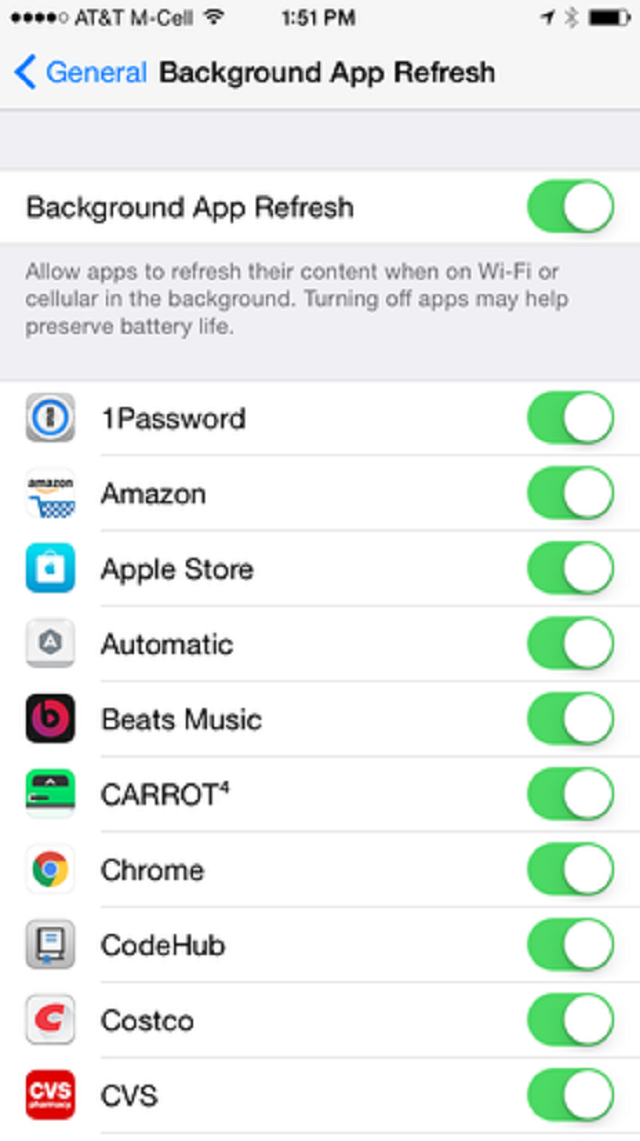
Chúc bạn khắc phục được vấn đề cho máy!
Thiết bị lên bản iOS 8 chạy chậm, làm sao khắc phục?
Không có nhận xét nào:
Đăng nhận xét